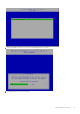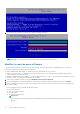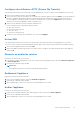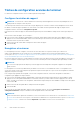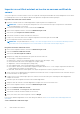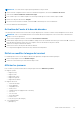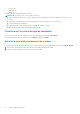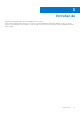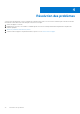Deployment Guide
Table Of Contents
- Dell Security Management Server Virtual Guide de démarrage rapide et d’installation v11.0.0
- Table des matières
- Guide de démarrage rapide
- Guide détaillé d'installation
- À propos de Security Management Server Virtual
- Contacter Dell ProSupport
- Configuration requise
- Téléchargement et installation du fichier OVA
- Ouverture de la Console de gestion
- Installer et configurer le mode Proxy
- Tâches de configuration de base du terminal
- Vérification du tableau de bord du système
- Modification du nom d'hôte
- Modifier les paramètres réseau
- Configuration de la prise en charge du serveur DMZ
- Modifier le fuseau horaire
- Mettre à jour Security Management Server Virtual
- Modifier les mots de passe utilisateur
- Configurer des utilisateurs SFTP (Secure File Transfer)
- Activer SSH
- Démarrer ou arrêter les services
- Redémarrer l'appliance
- Arrêter l’appliance
- Tâches de configuration avancée du terminal
- Configurer la rotation de rapport
- Enregistrer et restaurer
- Configurer les paramètres SMTP
- Importer un certificat existant ou inscrire un nouveau certificat de serveur
- Activation de l'accès à la base de données
- Définir ou modifier la langue du terminal
- Afficher les journaux
- Ouverture de l'interface de ligne de commande
- Générer le journal des instantanés du système
- Entretien de
- Résolution des problèmes
- Configuration postérieure à l'installation
- Tâches d'administrateur de la console de gestion
- Ports

Tâches de configuration avancée du terminal
Les tâches de configuration avancée sont accessibles à partir du menu principal.
Configurer la rotation de rapport
REMARQUE : Les instructions ci-dessous définissent la rotation du journal des applications sur Dell Security Management Server
Virtual prenant en charge la rotation de journal.
Cette tâche peut être réalisée à tout moment. Elle n'est pas obligatoire pour commencer à utiliser Security Management Server Virtual.
Par défaut, la rotation de rapport quotidienne est sélectionnée. Pour modifier la rotation par défaut des rapports, depuis le menu
Configuration avancée, sélectionnez Configuration Logrotate.
Pour désactiver la rotation des rapports, utilisez la barre d'espacement pour saisir un X dans le champ Aucune rotation, puis cliquez sur
OK.
Pour activer la rotation de rapport, suivez ces étapes :
1. Pour activer la rotation quotidienne, hebdomadaire ou mensuelle, utilisez la barre d'espacement pour saisir un X dans le champ
approprié. Pour la rotation hebdomadaire, utilisez le menu déroulant pour sélectionner le jour de la semaine souhaité. Pour la rotation
mensuelle, saisissez le jour du mois souhaité.
2. Saisissez une heure de rotation dans le champ Heure de la rotation de rapport.
3. Sélectionnez OK.
Enregistrer et restaurer
Les sauvegardes peuvent être configurées ou effectuées à tout moment. Elles ne sont pas nécessaires pour commencer à
utiliser Security Management Server Virtual. Dell vous recommande de configurer un processus de sauvegarde régulière. Pour
en savoir plus, voir http://www.dell.com/support/article/us/en/19/sln304943/how-to-back-up-and-restore-dell-security-management-
server-virtual-dell-data-protection-virtual-edition?lang=en
En cas de stockage sur le Dell Server, lorsque le disque fonctionne à 90 % de sa capacité, aucune nouvelle sauvegarde ne sera stockée. Si
vous avez configuré les notifications par e-mail, vous recevrez une notification par e-mail vous indiquant que l'espace disque est faible.
REMARQUE :
Pour conserver l'espace partition de disque et prévenir la suppression automatique des sauvegardes, supprimez les sauvegardes
inutiles stockées.
Les sauvegardes sont exécutées quotidiennement, par défaut. La société Dell vous recommande de stocker vos sauvegardes sur un
serveur FTP externe sécurisé à une fréquence qui répond aux exigences de l'entreprise en ce qui concerne les sauvegardes et l'utilisation
appropriée de l'espace de stockage.
Pour configurer un programme de sauvegarde, ouvrez le menu Configuration avancée, sélectionnez Sauvegarde et restauration >
Configuration, puis appliquez les étapes suivantes :
1. Pour activer la sauvegarde quotidienne, hebdomadaire ou mensuelle, utilisez la barre d'espacement pour saisir un X dans le champ
approprié. Pour les sauvegardes hebdomadaires ou mensuelles, saisissez le jour de la semaine ou du mois approprié sous forme de
chiffre, où Lundi=1. Pour désactiver les sauvegardes, utilisez la barre d'espacement pour saisir un X dans le champ Aucune sauvegarde
et sélectionnez OK.
2. Saisissez une heure de sauvegarde dans le champ Heure de la sauvegarde.
3. Sélectionnez OK.
Pour effectuer une sauvegarde immédiate, depuis le menu Configuration avancée, sélectionnez Sauvegarde et restauration >
Sauvegarder maintenant. Lorsque la confirmation de la sauvegarde s'affiche, sélectionnez OK.
REMARQUE :
Avant le lancement d'une opération de restauration, tous les services du Dell Server doivent être en cours d'exécution. Vérifier l'état
du serveur. Si tous les services ne sont pas en cours d'exécution, redémarrez-les. Pour plus d'informations, reportez-vous à Démarrer
ou arrêter les services. Commencez à restaurer
uniquement
lorsque
tous
les services sont en cours d'exécution.
24 Guide détaillé d'installation